- 目次>
- 本商品でできること >
- Wi-Fi通信を安定させたい
Wi-Fi通信を安定させたい
本商品のWi-Fi通信が安定しないときは、周囲に複数のアクセスポイントが設置されているなど、他のネットワークからの電波干渉が原因として考えられます。
本商品では、起動時に周囲にあるアクセスポイントを検出し、2.4GHz帯で電波状態の良いチャネルを自動選択する「オートチャネルセレクト機能」が工場出荷時の状態で設定されていますが、本商品の電源を入れ直しても安定しないときは、無線チャネルを変更することで改善する場合があります。
また、他のネットワークでWi-Fi通信が安定しないときは、本商品が他のネットワークへ電波干渉している場合が考えられます。その場合は送信出力を抑えると、他のネットワークへの電波干渉を回避できる場合があります。
設定を行う前に
- 設定を変更した場合は、再起動を行う前に設定を保存しないと設定内容が失われます。
再起動の前に[設定]をクリックしてください。 - バージョンアップ中は、本商品の電源を切らないでください。本商品が正常に動作しなくなる可能性があります。
設定手順
OS、ブラウザの種類など、ご利用の環境によっては表示内容が異なる場合があります。
無線チャネルを変更する
送信出力を抑える
クイック設定Webで設定します。
- 1.
- 「Wi-Fi詳細設定」をクリックします。
※ 「詳細モード」の場合は、「Wi-Fi設定」-「Wi-Fi詳細設定」をクリックします。

◆補足◆
- 「詳細モード」は、クイック設定Webの左側メニュー上部にある[詳細モードに切替]をクリックすることで表示されます。
- 2.
-
「送信出力」でWi-Fi通信の送信出力率を選択します。
※ 「100%」、「70%」、「50%」、「35%」、「15%」から選択できます。
率が低いほど送信出力を抑えることができます。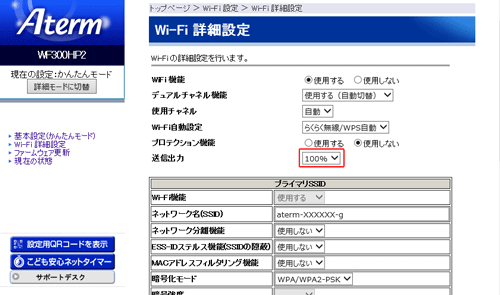
- 3.
- [設定]をクリックします。
- 4.
- [今すぐ再起動する]をクリックします。
※ 他に設定したい項目がある場合は[後で再起動する]をクリックしてください。
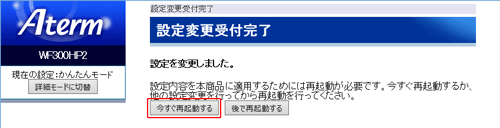
◆注意◆
- 再起動中は本商品の電源を切らないでください。本商品が正常に動作しなくなる可能性があります。
- 再起動中は本商品の電源を切らないでください。本商品が正常に動作しなくなる可能性があります。
使いかた
うまく動作しない場合は
Troubleshooting